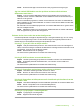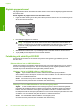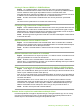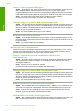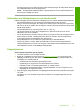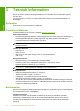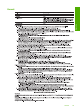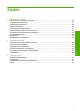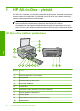Basic User's Guide
Orsak: Du kan behöva hjälp med att få enheten eller programmet att fungera igen.
Jag har anslutit USB-kabeln men har problem med att använda enheten
tillsammans med datorn
Åtgärd: Innan du ansluter USB-kabeln måste du först installera den programvara som
medföljde enheten. Sätt inte i USB-kabeln under installationen förrän du får instruktioner på
skärmen om att göra det.
När du har installerat programmet, ansluter du helt enkelt den ena änden av USB-kabeln till
datorns baksida och den andra till baksidan av enheten. Du kan ansluta kabeln till valfri USB-
port på datorns baksida.
Mer information om att installera programvaran och ansluta USB-kabeln finns i guiden Starta
här som medföljde enheten.
Orsak: USB-kabeln anslöts innan programvaran installerades Om du ansluter USB-kabeln
innan du uppmanas att göra det kan det uppstå fel.
Enheten skriver inte ut efter det att den konfigurerats
Försök lösa problemet med hjälp av följande lösningar. Lösningarna räknas upp i tur och ordning
med den mest troliga lösningen först. Om den första lösningen inte åtgärdar problemet ska du
fortsätta att prova de återstående lösningarna tills problemet är löst.
Lösning 1: Tryck på På för att slå på enheten
Åtgärd: Titta på teckenfönstret på enheten. Om teckenfönstret är tomt och På-knappen är
släckt, är enheten avstängd. Kontrollera att nätsladden är ordentligt ansluten till enheten och till
ett vägguttag. Tryck på På för att sätta på enheten.
Orsak: Enheten kanske inte var påslagen.
Om detta inte löser problemet kan du försöka med nästa lösning.
Lösning 2: Ställ in enheten som standardskrivare
Åtgärd: Använd systemverktygen på datorn för att ställa in enheten som standardskrivare.
Orsak: Du skickade jobbet till standardskrivaren, men enheten var inte inställd som
standardskrivare.
Om detta inte löser problemet kan du försöka med nästa lösning.
Lösning 3: Kontrollera anslutningen mellan enheten och datorn
Åtgärd: Kontrollera anslutningen mellan enheten och datorn.
Orsak: Enheten och datorn kommunicerade inte med varandra.
Om detta inte löser problemet kan du försöka med nästa lösning.
Lösning 4: Kontrollera att bläckpatronerna är installerade på rätt sätt och att det
finns bläck i dem
Åtgärd: Kontrollera att bläckpatronerna är installerade på rätt sätt och att det finns bläck i dem.
Orsak: Det kan vara problem med en eller flera bläckpatroner.
Om detta inte löser problemet kan du försöka med nästa lösning.
Lösning 5: Fyll på papper i inmatningsfacket
Åtgärd: Fyll på papper i inmatningsfacket.
Orsak: Papperet hade kanske tagit slut.
Installationsfelsökning 17
Svenska